Cette fiche vous permet d’effectuer des contrôles automatiques sur vos écritures depuis le cycle Général du Dossier de Révision. Vous pouvez notamment l’utiliser en complément d’un Dossier de Révision Simplifié en cas d’anomalie relevée.
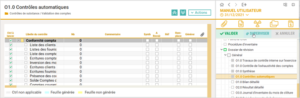
Sélectionnez les contrôles à effectuer parmi la quarantaine de contrôle proposés :
- en utilisant l’option « Contrôles (Tous / Aucun) » accessible via le bouton « Action«
ou
- en cochant manuellement les contrôles de votre choix ou tout un groupe de contrôle en cliquant sur le contrôle d’entête (ex. Contrôle de la saisie comptable).
Cliquez sur « Actions » / « Lancer les contrôles » pour paramétrer vos contrôles.
Complétez les fenêtres de paramétrage suivantes en renseignant les codes journaux puis les racines de compte :


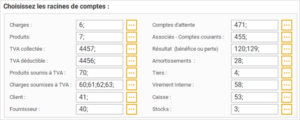
A cette étape, toutes les racines de compte doivent être renseignées.
Sélectionnez vos filtres d’analyse :
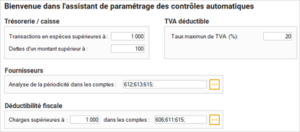
Une fois l’analyse effectuée, vous pouvez consulter les écritures ressorties en anomalie sur chaque contrôle en cliquant sur les lignes marquées de l’icône![]() .
.
Ces anomalies (ainsi que toute autre ligne du tableau) peuvent être commentées.
Vos commentaires peuvent être remontés vers la synthèse du cycle ou les points à revoir.
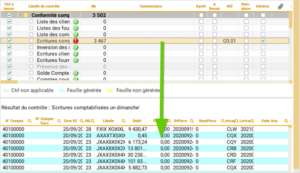
Vous pouvez ensuite vous rendre dans « Actions » / « Générer les feuilles » pour chaque contrôle faisant ressortir des anomalies.
Chaque feuille est ensuite rattachée au le cycle pertinent.
Par exemple, le « Contrôle sur la TVA déduite à un taux supérieur à 20% » sera classée dans le cycle « Fiscalité » du Dossier de Révision.
La référence de la feuille de travail apparaît dans le tableau des contrôles automatiques une fois que les contrôles ont été générés.
En cas de problème lors de la création de feuille, une info bulle explicative apparaît au survol de la case de la référence (ex. référence déjà existante, etc.).
![]()
Après analyse, il est possible de modifier l’état d’un contrôle et de lancer la génération d’une feuille de travail dédiée en faisant un clic-droit sur la ligne de votre choix.

Si vous choisissez de changer l’état de contrôle, il est vivement recommandé de justifier ce choix, la colonne anomalie conservant l’historique des anomalies relevées.
Modification des écritures
Si des écritures ont été réimportées après la date de lancement des contrôles, le message suivant apparaît :
Dans ce cas, si vous le souhaitez, il est possible de regénérer des contrôles et des feuilles, en prenant en compte ce dernier import.
Pour identifier les feuilles à regénérer, relancer les contrôles automatiques en vous rendant sur « Actions » / « Lancez les contrôles« .
Les références des feuilles à re-générer apparaissent dans une cellule à fond jaune.
![]()
Régénérer une ou plusieurs feuilles de travail
Si vous souhaitez régénérer une seule feuille ou une sélection de votre choix,
- rendez vous dans « Actions » / « Feuilles (Toutes / Aucune) » pour sélectionner ou désélectionner toutes les feuilles dont la référence apparaît dans une cellule jaune (voir ci-avant)
ou
- cochez la ou les feuilles à recréer manuellement
- Vous pouvez ensuite générer des feuilles de travail en vous rendant dans « Actions » / « Générer les feuilles
Si les feuilles à remplacer ont déjà été validées, elles seront dupliquées sous une autre référence.
Dans le cas où les feuilles non jamais été validées, elles sont remplacées et gardent la même référence.
Si vous ne souhaitez pas qu’elles soient supprimées mais dupliquées avec une autre référence, décochez la colonne « Remplace » pour changer la référence de la feuille.
![]()
